Datora koplietošanai nav jābūt sāpēm, ja katram ģimenes loceklim piešķirat personisku pieteikšanos. Personīgie pieteikumi ļauj atsevišķiem failiem, galddatoriem un pārlūkprogrammas favorītiem, un pieaugušie ģimenes locekļi var uzraudzīt un ierobežot bērnu darbību, bloķējot tīmekļa vietnes, ierobežojot ekrāna laiku un saglabājot cilnes, kurās vietnēs bērni apmeklē un ko viņi meklē.
Lai pievienotu ģimenes locekli savam Windows 10 datoram, jums būs jāpierakstās Microsoft kontā - tikai primārajam lietotājam var būt vietējais pieteikumvārds.
Lai sāktu darbu, rīkojieties šādi:
Pievienojiet pieaugušo

1. Lai pievienotu pieaugušo, atveriet izvēlni Iestatījumi un dodieties uz Konti> Ģimene un citi lietotāji . Sadaļā Jūsu ģimene noklikšķiniet uz Pievienot ģimenes locekli .

2. Izvēlieties Pievienot pieaugušo un ierakstiet e-pasta adresi, ko viņi izmanto, lai pierakstītos Microsoft kontos (Hotmail, OneDrive, Skype vai Xbox). Noklikšķiniet uz Tālāk, lai nosūtītu uzaicinājumu uz personas e-pasta kontu. Viņi varēs nekavējoties pieteikties, lai pieteiktos savā Windows 10 datorā, taču viņiem būs jāapstiprina ielūgums, pirms viņi var sākt pārvaldīt ģimenes iestatījumus.

3. Ja persona, kuru pievienojat, neizmanto nekādus Microsoft pakalpojumus un tādēļ tai nav Microsoft konta, noklikšķiniet uz Personai, kuru vēlos pievienot, nav e-pasta adreses . Jums būs jāizveido Microsoft konts ar jaunu Outlook.com e-pasta adresi vai ar savu ne-Microsoft e-pasta adresi.
Pievienojiet bērnu

1. Atveriet izvēlni Iestatījumi un dodieties uz Konti> Ģimene un citi lietotāji . Sadaļā Jūsu ģimene noklikšķiniet uz Pievienot ģimenes locekli .

2. Izvēlieties Pievienot bērnu un ierakstiet e-pasta adresi, ko bērns izmanto, lai pierakstītos Microsoft kontos. Noklikšķiniet uz Tālāk, lai nosūtītu uzaicinājumu uz jūsu bērna e-pasta adresi.

3. Ja pievienotajam bērnam nav Microsoft konta, noklikšķiniet uz Personai, kuru vēlos pievienot, nav e-pasta adreses . Jums būs jāizveido Microsoft konts ar jaunu Outlook.com e-pasta adresi vai ar savu ne-Microsoft e-pasta adresi.

4. Bērniem jābūt vecāku atļaujai, lai izveidotu tiešsaistes Microsoft kontu. Jums būs jāpārbauda, vai esat pieaugušais, atkārtoti ievadot savu paroli un piekrītot konta izveidei. Jūs redzēsiet ekrānu, kurā jautā, vai vēlaties, lai jūsu bērns varētu izmantot savu Microsoft kontu tiešsaistē - varat teikt Jā vai Nē .

Ja jūs sakāt Nē, jūsu bērnam joprojām būs konts, bet viņi nevarēs to izmantot bez jūsu atļaujas (jūsu paroles).

Ja jūs sakāt „ Jā”, jums būs jāpārbauda, vai esat pieaugušais, ļaujot Microsoft veikt nelielu maksu 0, 50 ASV dolāru apmērā no jūsu kredītkartes.
Kontu pārvaldīšana
Lietotāja kontu var mainīt no standarta uz administratoru, dodoties uz Iestatījumi> Konti> Ģimene un citi lietotāji un izvēloties savu kontu. Noklikšķiniet uz Mainīt konta veidu, lai pārslēgtu tos no standarta uz administratoru (un atpakaļ).
Šajā izvēlnē varat arī bloķēt kontu no pierakstīšanās. Lietotāja bloķēšana no pierakstīšanās ir īslaicīga un jebkurā laikā var tikt atcelta no administratora konta.
Lai pārvaldītu bērnu kontu vecāku kontroli, atveriet Iestatījumi> Konti> Ģimene un citi lietotāji> Pārvaldiet ģimenes iestatījumus tiešsaistē .
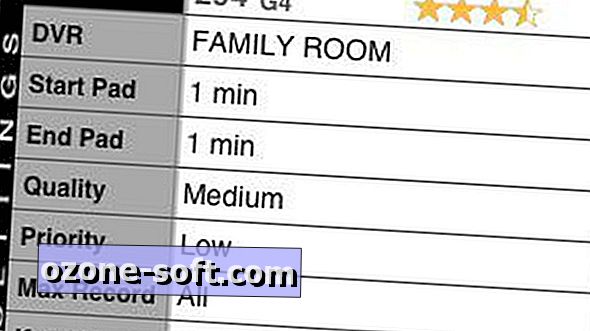












Atstājiet Savu Komentāru